注意事项:
因为webpack使用不达标,所以用了VueCLI搭建项目引入MintUI组件库
全部组件引入(不好:所有的组件全部下载,实际开发中有很多用不到,浪费内存)
import MintUI from 'mint-ui'
Vue.use(MintUI)
import 'mint-ui/lib/style.css'//样式表都得引入
按需使用(推荐:需要什么,引入什么)
import 'mint-ui/lib/style.css'//样式表都得引入
import { Header } from 'mint-ui'//引入需要的组件
//按需引入需要对应的loader Babel 两套包来实现
//cnpm i babel-core babel-loader babel-plugin-transform-runtime -D
//cnpm i bable-preset-env babel-preset-stage-0 -D
Vue.component(Header.name,Header)//对引入的组件进行注册为全局组件
这里的问题:不会用按需使用,一直出错,还要下插件,索性不用了,直接用全部组件吧,webpack有个生产模式,打包后能将没用到的函数,debug去点,希望能将用不到的组件清理~~。
引入MUI
mui是一个类似bootstrap的库,不向MintUI只能在Vue中使用。
//导入MUI 的样式
import '../src/lib/MUI/css/mui.min.css'
import '../src/lib/MUI/css/icons-extra.css'
import '../src/lib/MUI/fonts/mui-icons-extra.ttf'
第一个是MUI的css样式表,
第二个是MUI的图标拓展css样式表,
第三个是文字css样式配合底部的购物车图标显示使用。
引入路由
可以直接引入本地的vue-router.js文件
也可以用 npm 下载,下载完在node_modules
cnpm i vue-router
import VueRouter from 'vue-router'//名随便起
//使用路由
Vue.use(VueRouter);//引用上面起的名
要注意的是 router交给vue实例,跟着视频课的老师敲一步一错,急了半天,在网上看到的一种使用方法,跟视频课中看到的使用方法不同,最后还是上网上搜索解决了问题,以后遇到问题试了几次还报错,就不要一直使用一种方式,可以上网查,或者。。或者。。
new Vue({
router:new VueRouter({
routes:[
{path:"/home"},
{path:"/mrmber"},
{path:"/shoopcar"},
{path:"/search"}
]
}),
render: h => h(App),
}).$mount('#app')
原来是这样的
new Vue({
render: h => h(App),
}).$mount('#app')
不知道这样做的原理,自己认为的有净是bug,就按着这种方式去理解吧,在这纪律一下,以后别再忘了。
使用MintUI一个Header组件搭建项目的头部区域
用MUI的tabbar搭建项目的底部区,两个现成的小组件吧引入页面后:

用了组件感觉确实十分的方便,很轻易的就做出了效果,效果斐然,继续
利用linkActiveClass属性设置底部图标点击高亮
router:new VueRouter({
routes:[
{path:"/home"},
{path:"/mrmber"},
{path:"/shoopcar"},
{path:"/search"}
],
linkActiveClass:'mui-active',
//mui-active是底部图标高亮样式,让点击哪个图标就给谁这个样式,但不知道为什么上一个这个样式是怎么去掉的,也许这就是不求甚解吧
}),
在引用组件的时候遇到了一个混淆tab与空格的错,意思是一行代码同时用了tab缩进和空格,不符合语法规范,会报错,解决方法是在那段代码之前加上下面这局话,或者更简单的重拍代码结构webstorm是快捷键Ctrl + Alt + L,一个小插曲吧,也是意外收获。^ | ^
/* eslint-disable */
创建4个对应底部tabbar的组件,引入
/导入tabber对应的4个组件
import HomeComponent from '../src/components/tabbar/HomeComponent.vue'
import MemberComponent from '../src/components/tabbar/MemberComponent.vue'
import ShooppingcarComponent from '../src/components/tabbar/ShooppingcarComponent.vue'
import SearchComponent from '../src/components/tabbar/SearchComponent.vue'
``
设置路由路径对应的组件
```js
router:new VueRouter({
routes:[
{path:"/home",component:HomeComponent},
{path:"/mrmber",component:MemberComponent},
{path:"/shoopcar",component:ShooppingcarComponent},
{path:"/search",component:SearchComponent}
],
linkActiveClass:'mui-active',
//mui-active是底部图标高亮样式
}),
Home组件中的轮播图组件,就是这报的混淆tab键与空格的
<mt-swipe :auto="4000">
<mt-swipe-item>1</mt-swipe-item>
<mt-swipe-item>2</mt-swipe-item>
<mt-swipe-item>3</mt-swipe-item>
</mt-swipe>

Home组件的数据获取:
不会用vue-resource,就用axios了,而且Vue更新到2.0之后宣告不再对vue-resource更新,推荐使用axios,更有理由用自己用过的技术了haha
cnpm i axios
想着挺好,使用axios解决,他没问题啊,刚安装好就报错~

在网上看了个有趣的回答,哈哈:

然后再接着干????
条件有限,自己写一个json数据吧,获取三组数据每组数据中包含一个图片的地址和链接供点击时前往,上网随便找个图片链继的凑合着用吧
wofack,写这句话,距离上面一句隔了一个晚上加上一个早晨,
这个axios引用本地的json文件一直出错,一直404.把axios,fetch跟ajax都试了一遍,都不好使,最后上网查到,vuecli3.0中的静态文件都应放在指定的static文件中,否则打包时会怎么怎么样的我也理解不了,反正就是在public文件下建一个static的文件夹放置静态文件,好了,问题解决,继续,对了引用的时候要用绝对路径:/static/swipe.json

数据拿到,放到轮播图的图片src属性,和a链接点击跳转的链接
<mt-swipe :auto="4000">
<mt-swipe-item v-for="(item,index) in list" :key=index>
<a :href="item.url"><img :src="item.src" alt="No"></a>
</mt-swipe-item>
</mt-swipe>

点击图片即到了我爱的lol,等做完这个小项目,必须去召唤师峡谷大战一场
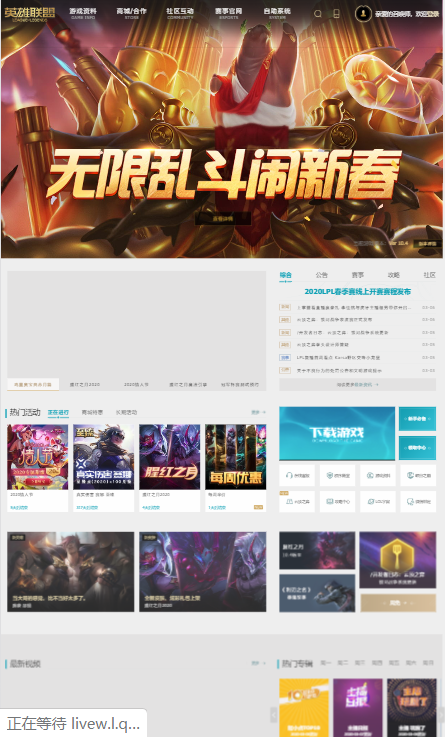
在做六宫格的时候遇到点小麻烦,经常下载图标的网站让我冲会员,那能干吗,直接Ctrl + Shift +c,下载到本地自己去ps扣,一样高傲,从来不充钱,偷完就走,继续
用一个MUI提供的九宫格组件改成六宫格的,再把抠出来的图片放到上面,样式微调,Home页页面差不多了

路由重定向,进入跟路径直接进入home页
{path:"/",redirect:'/home'},
{path:"/home",component:HomeComponent},
然后给组件间切换加个动画
<transition>
<router-view></router-view>
</transition>
//样式
.v-enter{
opacity: 0;
transform: translateX(100%);//进入时从右侧屏幕宽度位置进入
}
.v-leave-to{
opacity: 0;
transform: translateX(-100%);//进入时从左侧屏幕宽度位置出去
position: absolute;//防止两个组件同时出现宽度增加,出现底部滚动条,让出去的组件绝对定位
}
.v-enter-active,.v-leave-active{
transition: all 0.5s ease;//0.5秒过渡
}
效果:右进左出

先到这,当做第一部分吧
最后
以上就是虚拟含羞草最近收集整理的关于VueCLI商城项目开发纪实day.1的全部内容,更多相关VueCLI商城项目开发纪实day内容请搜索靠谱客的其他文章。








发表评论 取消回复